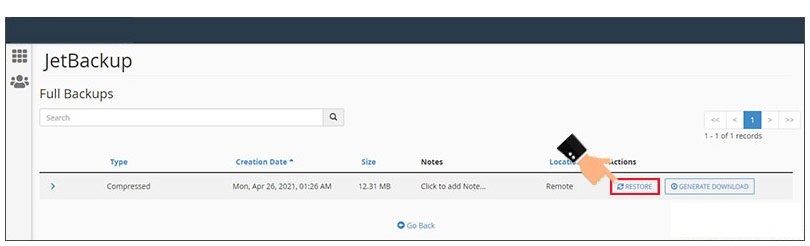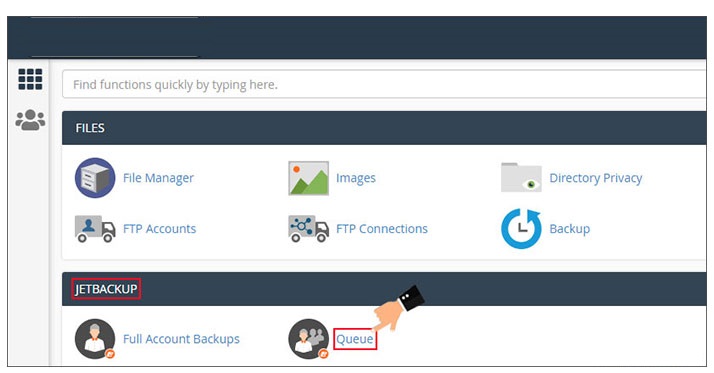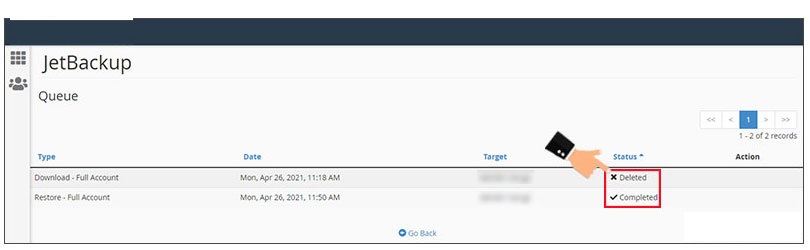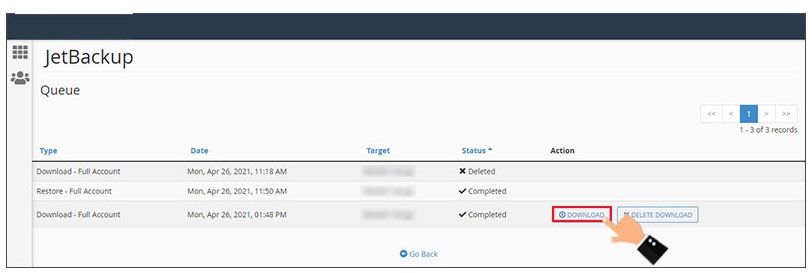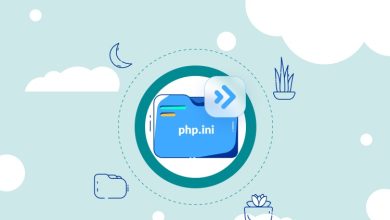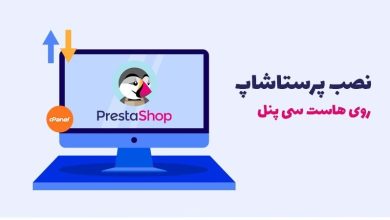نحوه کار با افزونه Jetbackup در سی پنل
بکاپ گیری از اطلاعات وب سایت روشی منطقی و عاقلانه برای حفظ اطلاعات در گذر زمان است. در این مقاله نیز ما به شما نحوه کار با jetbackup را آموزش میدهیم.
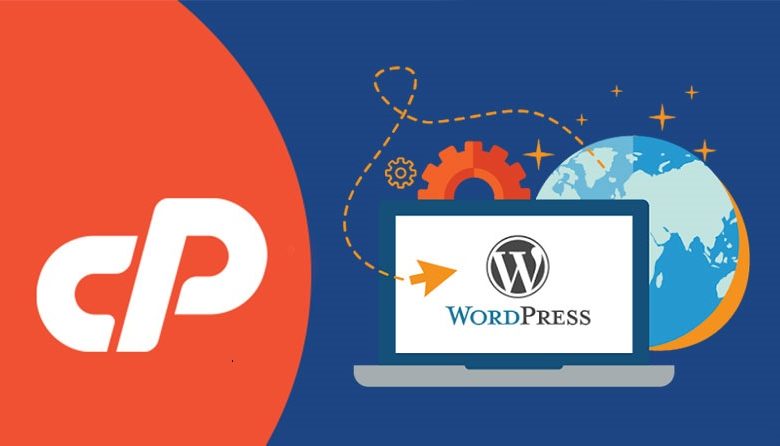
آموزش نحوه کار با افزونه Jetbackup در سی پنل cPanel یکی از مهمترین مواردی است که باید در اولویت بالایی قرار دهید. البته اگر صاحب یک کسب و کار آنلاین هستید. یکی از اصلی ترین مواردی که صاحبان وب سایت باید در نظر داشته باشند، حفظ اطلاعات است. در واقع اطلاعات هر سایتی را می توان بزرگترین سرمایه آن دانست و چه بسا از دست دادن آن، به قیمت نابودی یک کسب و کار تمام شود. پس لازم است که صاحبان سایت، به فکر حفظ اطلاعات و بکاپ گیری از آن باشند.
این فرآیند باید به طور منظم صورت گیرد تا همیشه یک فایل پشتیبان از آخرین اطلاعات سایت را داشته باشیم. شرکت هاستینگ سرورپارس به صورت دوره ای از اطلاعات وب سایت بکاپ گرفته و این داده ها در بخشی تحت عنوان Jetbackup ذخیره می شود. ( البته این مورد در خصوص هاست های مختلف، متفاوت است).
پس مدیران سایت برای دسترسی به آخرین بکاپ از اطلاعات سایت خود، کافی است نحوه کار با افزونه Jetbackup در سی پنل را بدانند. بدین ترتیب به راحتی می توانند به اطلاعات پشتیبان گیری شده دسترسی داشته و آنها را مدیریت کنند. با توجه به اهمیت این موضوع، در ادامه نحوه کار با افزونه Jetbackup در سی پنل را اموزش می دهیم. اما قبل از آن، توضیحاتی در خصوص افزونه جت بکاپ و کنترل پنل سی پنل خواهیم داد.
پیشنهاد ما: امنیت در سی پنل
آموزش کار با پلاگین در آموزش کار با افزونه Jetbackup
با توجه به اینکه امروزه کسب و کارها شکل آنلاین به خود گرفته اند، محافظت از اطلاعات آن ها از اهمیت بسیار بالایی برخوردار است. چرا که از دست رفتن اطلاعات یک وب سایت ممکن است به نابودی کامل آن کسب و کار منجر شود. در همین راستا همواره به صاحبان کسب و کارهای اینترنتی توصیه می شود تا یک نسخه پشتیبان کامل از اطلاعات وب سایت خود تهیه کرده و در جایی مطمئن نگهداری کنند. در حال حاضر برای وب سایت هایی که از پنل مدیریت سی پنل استفاده می کنند، امکان تهیه فول بکاپ از طریق Jetbackup فراهم شده است.
با استفاده از این قاابلیت افراد می توانند به بکاپ هایی که به صورت خودکار توسط شرکت ارائه دهنده خدمات هاستینگ آنها به صورت روزانه، هفتگی یا ماهانه تهیه می شود، دسترسی پیدا کرده و در صورت تمایل آن را ریستور یا دانلود نموده و روی سیستم خود ذخیره کنند. در ادامه به شکل گام به گام نحوه ریستور بکاپ سی پنل با جت بکاپ و همچنین دانلود بکاپ با jetbackup در سی پنل را به شما آموزش خواهیم داد. 🙂
نحوه ریستور بکاپ در آموزش کار با افزونه Jetbackup
اگر قصد دارید یکی از بکاپ هایی که به صورت خودکار تهیه شده اند را با استفاده از Jetbachup ریستور نمایید باید مراحل مشخصی را دنبال کنید که در ادامه به صورت گام به گام به شما آموزش خواهیم داد.
نکته بسیار مهم: دقت داشته باشید قبل از هر نوع اقدامی، ابتدا به کمک نحوه خروجی گرفتن از اطلاعات دیتابیس در هاست سی پنل یک فایل بکاپ از دیتابیس خود ایجاد نمایید تا در صورت بروز مشکل اطلاعات خود را از دست ندهید. در مرحله بعدی به منظور سهولت کار با جت بکاپ بهتر است به کمک امکانات هوشمند هاست خود را ریست کنید دقت داشته باشید با ریست هاست کلیه اطلاعات حذف خواهند شد و هاست مانند روز اول میشود. بدین منطور می توانید آموزش ریست هاست را مطالعه کنید.
- در اولین گام از فرآیند ریستور بکاپ سی پنل با jetbackup باید مطابق با آموزش ورود به سی پنل وارد پنل مدیریتی هاست خود شوید.
- سپس از طریق منو JetbacKup زیر منویی که تحت عنوان Full Account Backup قابل مشاهده است را انتخاب نمایید.

- در صفحه جدیدی که باز می شود، شما لیستی از فایل های بکاپ گیری شده را مشاهده خواهید کرد. در این لیست شما می توانید اطلاعات مربوط به هر یک از بکاپ های موجود را به صورت جداگانه مشاهده نمایید. اطلاعاتی که برای هر بکاپ قابل مشاهده است عبارت است از:
- Type: در این قسمت شما می توانید نوع بکاپی که گرفته شده است را مشاهده نمایید.
- Creation Date: این بخش مربوط به نمایش زمانی است که بکاپ گیری خودکار صورت گرفته. بازه های زمانی بکاپ گیری در شرکت های هاستینک مختلف متفاوت است.
- Size: در این قسمت شما می توانید سایز بکاپ گرفته شده را برحسب MB مشاهده نمایید. بدین ترتیب می توانید به راحتی متوجه شوید که بکاپ های صورت گرفته چقدر از حجم هاست شما را شغال کرده اند.
- Note: اگر تمایل دارید یادداشتی را روی بکاپ مورد نظر خود قرار دهید یا آن را نشانه گذاری کنید، می توانید از طریق این بخش اقدام نموده و روی بخش Click to add Note قرار گرفته در رو به روی بکاپ مورد نظر خود کلیک نمایید.
- Location: با استفاده از این بخش شما می توانید متوجه شوید که بکاپ تهیه شده در چه مسیری از هاست ذخیره شده است. این گزینه بسیار کاربردی است.
- Actions: این قسمت در واقع همان بخشی است که در راستای ریستور بکاپ با Jetbackup در سی پنل یا دانلود بکاپ تهیه شده با آن سر و کار خواهید داشت.
- حال در راستای ریستور بکاپ سی پنل با jetbackup در این مرحله باید روی دکمه Restore قرار گرفته در زیر منو Actions کلیک کنید.

- در این مرحله پیغامی به شما نمایش داده می شود و طی آن از شما پرسیده می شود آیا تمایل دارید بکاپ انتخاب شده در صف ریستور قرار بگیرد یا نه و در واقع تایید ریستور را از شما می گیرد. اگر می خواهید ریستور صورت گیرد، باید دکمه Add to Restore Quene را انتخاب کرده و در غیر این صورت با کلیک روی گزینه Cancel فرآیند ریستور بکاپ سی پنل با Jetbackup را متوقف نمایید.
بدین ترتیب فرآیند ریستور بکاپ آغاز می شود. لازم است در نظر داشته باشید که فرآیند ریستور بکاپ با توجه به حجم بکاپ ممکن است متغیر باشد. در نتیجه باید منتظر باشید تا فرآیند ریستور به صورت کامل صورت گیرد.
پیشنهاد ما: بازگرداندن فایل پاک شده در سی پنل
چگونگی دانلود بکاپ در آموزش کار با افزونه Jetbackup
اگر قصد دارید یکی از بکاپ های صورت گرفته را دانلود کرده و برای همیشه روی سیستم خودتان داشته باشید، لازم است که با نحوه دانلود بکاپ با Jetbackup در سی پنل نیز آشنا شوید.
مهم: موضوعی که لازم است در نظر داشته باشید، بکاپ هایی که به صورت خودکار تهیه می شوند، به ترتیب و در همان بازه های زمانی روزانه، هفتگی و ماهانه با بکاپ های جدید جایگزین می شود. این امر ممکن است برای کسانی که تمایل دارند بکاپی را ریستور کنند که در لیست وجود ندارد، مشکل ساز باشد. به همین دلیل به این دسته از افراد پیشنهاد می شود تا بکاپ های مورد نظر خود را روی سیستم نیز ذخیره کنند تا حتی در صورت جایگزین شدن آن با بکاپ جدیدی که گرفته می شود، بکاپ مربوطه را در اختیار داشته باشند.
به منظور دانلود بکاپ با jetbackup در سی پنل شما باید مراحل زیر را به ترتیب دنبال کنید:
- همانند حالت قبل با وارد کردن نام کاربری و رمز عبور خود وارد پنل مدیریت هاست سی پنل خودتان شوید.
- سپس روی منو Full Account Backup قرار گرفته در زیر منو JetbacKup کلیک نمایید.
- در صفحه مربوط به بکاپ ها و از طریق دکمه Generate Download قرار گرفته در بخش Actions بکاپ مورد نظرتان اقدام به دانلود بکاپ با jetbackup در سی پنل نمایید.

- بعد از اینکه دکمه عنوان شده را انتخاب کردید، پیغامی به شما نمایش داده می شود که به منظور تایید قرار گرفتن بکاپ مورد نظر در صف دانلودها و شروع فرآیند دانلود آن لازم است روی دکمه Add to Download Queue کلیک نمایید.

بدین ترتیب یک نسخه از بکاپ مورد نظرتان دانلود شده و در صف دانلودها قرار می گیرد.
مدیریت بکاپ های جت بکاپ در آموزش کار با افزونه Jetbackup
برای اینکه مطمئن شوید که ریستور بکاپ سی پنل با jetbackup یا دانلود بکاپ به درستی انجام شده است، می توانید صف ریستورها و بکاپ های صورت گرفته را بررسی کنید. به همین منظور شما باید مراحل زیر را طی کنید:
- زمانی که وارد پنل مدیریت هاست خود می شوید از طریق منو JetbacKup زیرمنو Queue را انتخاب نمایید.

- در این صفحه شما می توانید یک لیست کامل از ریستورها و دانلودهای صورت گرفته مشاهده کنید و آنها را مطابق با نیاز خود مدیریت نمایید. در این صفحه اطلاعات مشخصی درباره تمامی ریستورها و همچنین دانلودهای صورت گرفته از طریق جت بکاپ مشاهده خواهید کرد که این اطلاعات عبارتند از:
- Type: با توجه به اینکه تمامی دانلودها و ریستورهای صورت گرفته در یک صف قرار می گیرند، به کمک این بخش می توانید متوجه شوید که فایل مورد نظر مربوط به چه فرایندی می باشد. عبارت Download نشان دهنده دانلود بکاپ با jetbackup در سی پنل و عبارت Restore نشان دهنده ریستور بکاپ سی پنل با jetbackup می باشد.
- Date: در این قسمت می توانید تاریخی که یک بکاپ را ریستور کرده یا دانلود نموده اید را به صورت دقیق مشاهده کنید.
- Target: با استفاده از این قسمت می توانید متوجه شوید که فایل بکاپ به چه نامی و در چه فرمتی ذخیره شده است.
- Status: مهم ترین بخشی که در این صفحه باید به آن توجه داشته باشید بخش Status است. با استفاده از این قسمت شما می توانید متوجه شوید که آیا فرآیند ریستور یا دانلود بکاپ مورد نظرتان به صورت کامل صورت گرفته است یا نه.

- برای اطمینان از اینکه فرآیند با موفقیت به اتمام رسیده است توصیه می کنیم حتما وضعیت ریستور بکاپ در سی پنل به کمک جت بکاپ یا دانلود آن را از طریق این قسمت بررسی نمایید.
در صورتی که در بخش Status بکاپ مورد نظر خود با عبارت Completed مواجه شدید، می توانید مطمئن باشید که ریستور یا دانلود بکاپ مورد نظر با موفقیت انجام شده است.
- Action: این قسمت مربوط به مدیریت بکاپ های دانلود شده است. اگر قصد دارید بعد از دانلود بکاپ با jetbackup در سی پنل آن را روی سیستم خود نیز ذخیره داشته باشید می توانید همانند تصویر زیر روی دکمه Download کلیک کنید تا یک نسخه از بکاپ مورد نظر دانلود شده و روی سیستم شما ذخیره شود. همچنین می توانید به کمک دکمه Delete Download بکاپ مورد نظر ار حذف کرده و لیست خود را خلوت تر کنید.

در این مقاله از پایگاه دانش میزبان به قابلیت Jetbackup موجود در سی پنل پرداخته و نحوه ریستور بکاپ سی پنل با استفاده از این پلاگین را آموزش دادیم. بدین ترتیب امکان مدیریت بکاپ گیری های صورت گرفته توسط شرکت هاستینگ برای شما فراهم می شود و شما دیگر نیازی به مکاتبه با پشتیبانی هاست خود برای بازگردانی بکاپ نداشته و می توانید هر زمان که تمایل داشتید آخرین بکاپ موجود را ریستور کنید. در صورت داشتن هرگونه سوال یا وجود هر نوع ابهامی در خصوص آموزش های ارائه شده در این مقاله می توانید از طریق بخش دیدگاه های مقاله با ما در ارتباط باشید.